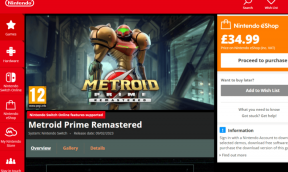Kako pretvoriti privatni kanal u javni u timovima
Miscelanea / / April 02, 2023
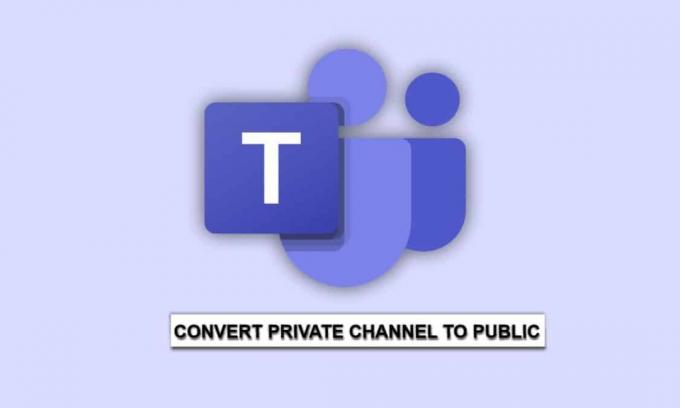
U Microsoft Teams-u mogu postojati slučajevi kada privatni kanal treba pretvoriti u javni kanal, na primjer, ako se informacije trebaju podijeliti sa širom publikom. U ovom ćemo članku raspravljati o postupku pretvaranja privatnog kanala u javni kanal korak po korak u Microsoft Teamsu. Ovaj se članak odnosi na vodič o tome kako privatni kanal pretvoriti u javni u Microsoft Teams na računalu.

Sadržaj
- Kako pretvoriti privatni kanal u javni u timovima
- Možete li pretvoriti privatni timski kanal u javni?
- Što je kanal javnih timova u odnosu na privatne?
- Stvari koje treba zapamtiti prilikom pretvaranja privatnog kanala u javni
- Kako pretvoriti privatni kanal u javni u Microsoft Teams na računalu
Kako pretvoriti privatni kanal u javni u timovima
Microsoft Teams popularan je alat za suradnju koji koriste milijuni pojedinaca i organizacija diljem svijeta. Omogućuje timovima neometanu komunikaciju i zajednički rad, uz značajke kao što su chat, dijeljenje datoteka i video konferencije. Jedna od ključnih prednosti Teamsa je mogućnost stvaranja privatnih kanala koji su ograničeni na određene članove tima i pružaju dodatni sloj sigurnosti za osjetljive informacije. Ovdje ćete saznati što je javni naspram privatnog Teams kanala i kako detaljno pretvoriti privatni kanal u javni u Microsoft Teamsu na računalu.
Brzi odgovor
Možete pokušati pretvoriti privatni kanal u javni kanal u Microsoft Teams slijedeći korake u nastavku:
1. Otvori Microsoftovi timovi aplikaciju i idite na Timovi odjeljak.
2. Zadržite pokazivač iznad privatni kanal želite objaviti i kliknite na ikona s tri točke.
3. Kliknite na Uredite ovaj kanal opcija.
4. u Uredi kanal okno, kliknite na Privatnost i odaberite Javnost opcija.
5. Kliknite na Uštedjeti za potvrdu promjena.
Možete li pretvoriti privatni timski kanal u javni?
Ne, nije moguće pretvoriti privatni Teams kanal u javni. Međutim, važno je napomenuti da privatni tim u kojem je kanal možete pretvoriti u javni. Nakon što saznate odgovor na pitanje, možete li pretvoriti privatni Teams kanal u javni? Možete naučiti korake o tome kako možete izvršiti konverziju za privatni tim čitajući dalje.
Što je kanal javnih timova u odnosu na privatne?
U Microsoft timovima, a javni kanal je kanal koji je vidljiv i dostupan svim članovima tima. Da biste u potpunosti razumjeli što je javni naspram privatnog Teams kanala na Microsoft Teamsu, važno je znati prednosti svake vrste kanala.
Svaki član javnog kanala Teams može vidjeti razgovore, datoteke i drugi sadržaj koji se dijeli na javnom kanalu. Javni kanali izvrsni su za suradnju i komunikaciju među članovima tima, posebno kada informacije nisu osjetljive i moraju se dijeliti s drugima.
S druge strane, a privatni kanal je kanal koji je ograničen na određenu grupu ljudi unutar tima. Samo članovi koji su dodani na privatni kanal mogu vidjeti i pristupiti njegovom sadržaju. Privatni kanali korisni su kada timovi trebaju raditi na projektima ili raspravljati o osjetljivim informacijama koje nisu relevantne za cijeli tim. Jedna od ključnih prednosti privatnih kanala je da pružaju dodatni sloj sigurnosti za osjetljive informacije. Samo osobe koje su ovlaštene za pregled podataka mogu im pristupiti, što može pomoći u sprječavanju curenja podataka i neovlaštenog pristupa.
Javni kanali su, s druge strane, otvoreniji i uključiviji, omogućujući svim članovima tima da sudjeluju u razgovoru i surađuju na projektima.
Također pročitajte:Microsoft se priprema izdati bolju verziju Teamsa
Stvari koje treba zapamtiti prilikom pretvaranja privatnog kanala u javni
Ako želite pretvoriti privatni kanal u javni u Microsoft Teams, morate imati na umu neke važne stvari.
- Shvatite implikacije: Promjena privatnog kanala u javni znači da mu može pristupiti bilo tko u vašoj organizaciji. Sve prethodne poruke i datoteke unutar kanala također će postati javne.
- Obavijestite članove tima: Prije pretvaranja privatnog kanala u javni kanal, obavijestite sve članove tima o promjeni. Objasnite razloge promjene i pobrinite se da se svi slažu s novom razinom pristupa.
- Pratite kanal: Pazite na javni kanal kako biste bili sigurni da se koristi na odgovarajući način i da nema problema sa sigurnošću informacija ili privatnošću.
- Provjerite dopuštenja: Provjerite hoće li svi članovi tima koji su prethodno imali pristup privatnom kanalu i dalje imati pristup javnom kanalu. Provjerite postavke dopuštenja kako biste bili sigurni da nema iznenađenja.
- Pregledajte sadržaj: Prije nego što napravite promjenu, pregledajte sadržaj na privatnom kanalu i uklonite sve osjetljive ili povjerljive informacije koje ne bi trebale biti javne.
- Komunicirajte promjenu: Nakon što je pretvorba dovršena, obavijestite o promjeni sve članove tima i podsjetite ih na novu razinu pristupa.
Kako pretvoriti privatni kanal u javni u Microsoft Teams na računalu
Nažalost, nije moguće pretvoriti privatni kanal u javni Microsoftovi timovi ili obrnuto. Međutim, možete slijediti korake u nastavku za pretvaranje privatnog tima u javni.
1. Otvoren Microsoftovi timovi i dođite do tima koji sadrži privatni kanal.
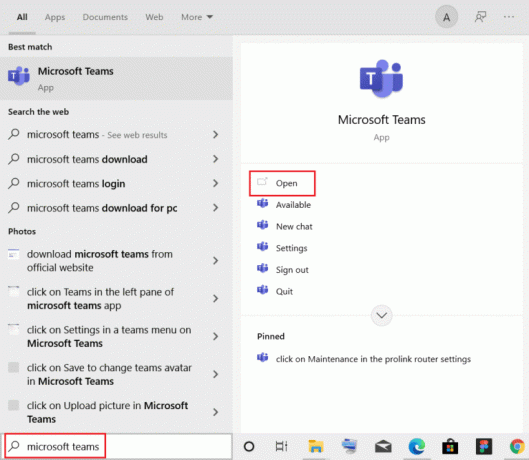
2. Klikni na tri točkice pored naziva tima i odaberite Uredi tim iz padajućeg izbornika.

3. u Uredi tim prozoru, pomaknite se prema dolje do Privatnost odjeljak i kliknite na Privatna promijeniti u Javnost.

4. Nakon što napravite promjene, kliknite na Gotovo dugme.
Također pročitajte:Kako izvesti MS Teams razgovor
Često postavljana pitanja (FAQ)
P1. Mogu li dodati vanjske korisnike na privatni kanal?
Ans. Ne, ne možete dodati vanjske korisnike privatnom kanalu u Microsoft Teams. Privatni kanali ograničeni su samo na članove tima.
Q2. Mogu li gosti pristupiti javnim kanalima u Microsoft timovima?
Ans. Da, gosti mogu pristupiti javnim kanalima u Microsoft timovima ako su dodani u tim. Međutim, ne mogu pristupiti privatnim kanalima osim ako nisu izričito pozvani da im se pridruže.
Q3. Tko može vidjeti sadržaj na privatnom kanalu?
Ans. Samo članovi koji su dodani na privatni kanal mogu vidjeti sadržaj. To može pomoći u očuvanju povjerljivosti osjetljivih informacija i spriječiti neovlašteni pristup.
Q4. Mogu li pretvoriti javni kanal u privatni kanal u Microsoft timovima?
O: Ne, nije moguće. Međutim, možete stvoriti novi privatni kanal i premjestiti sadržaj s javnog kanala na privatni kanal.
P5. Mogu li dodavati aplikacije i botove na privatni kanal u Microsoft Teamsu?
Ans. Da, možete dodati aplikacije i botove na privatni kanal u Microsoft Teams, pod uvjetom da su kompatibilni s privatnim kanalima.
Preporučeno:
- Što je Prompt Engineering?
- Kako ukloniti prijatelja na Discordu na iPhoneu ili iPadu
- Ispravite šifru pogreške Microsoft Teams 4c7
- Kako stvoriti tim u Microsoft timovima
Nadamo se da je ovaj vodič bio od pomoći i da ste mogli saznati više o koracima kako dapretvoriti privatni kanal u javniu Microsoft timovima. Javite nam jesu li vam gore navedeni koraci uspjeli. Ako imate bilo kakvih pitanja ili prijedloga, slobodno ih ostavite u odjeljku s komentarima ispod.